google Chrome
根据大数据统计,国内有85%的浏览器是基于Google公司的 Chromium开源项目进行二次开发而来,包括著名的某安全浏览器,某双核浏览器等等,但在近日Google 发布Chrome 网络浏览器安全更新,包含针对重大安全漏洞的修补程式。但因不希望邪恶黑客利用漏洞发动攻击,因此除了表示漏洞涉及 [语音辨识模组『使用释放后记忆体』(Use-After-Free,UAF)漏洞],就没有透露更多细节。
多亏安全方案商Sophos 旗下安全研究员Paul Ducklin 的贴文,让我们对适用Windows、Mac 及Linux 使用者的Chrome 81.0.4044.113 版安全修补有更充分的了解,同时了解为什么需要及应该如何检查以确保获得安全更新的理由与方法。
据Ducklin 在Sophos 消费者部落格NakedSecurity 的贴文指出,Chrome 的漏洞可能会让攻击者规避「任何浏览器的例行性安全检查或『确认』对话框」。就像许多「使用释放后记忆体」漏洞,可能「允许攻击者更改程式内部的控制流(Control Flow),包括让CPU 转而运行攻击者从外部植入记忆体的不受信任程式码。」 Ducklin 表示。
所谓「使用释放后记忆体」漏洞是指,应用程式继续使用运行中记忆体或RAM 的区块,即使程式已将这些区块「释放」给其他应用程式使用却继续使用的漏洞。恶意应用程式之所以可利用这个错误发动恶意攻击,是因为能透过捕获这些释放的记忆体区块,诱骗应用程式执行不应该做的事。
由于Google 将此漏洞评定为「重大级」,所以很可能具备远端执行程式码的能力,Ducklin 表示,这意味着恶意攻击者可「在没有任何安全警示的情况下,远端在你的电脑执行程式码,即使在世界的另一端也能办到。」 Google 表示Chrome 81.0.4044.113 版「将在未来几天/几周推出」,并为许多桌机使用者自动更新。但Ducklin 建议手动更新,以防万一。
透过「关于Google Chrome」选项自动或手动完成安全更新,请在浏览器的工具列找到「关于Google Chrome」浏览器选项,通常在画面右上角垂直堆叠排列的3 个点的图示里找到。如果有安全更新等待着你点取执行,原本灰白色的3 个点会以不同颜色呈现。
绿色表示发布快两天的Chrome 更新等着你执行,橘色表示更新已发布约4 天之久,红色表示更新至少一星期前就发布了。一旦灰白色的3 个点出现其他颜色时,请单击图示,然后在下拉视窗点取「说明」,然后在弹出视窗点取「关于Google Chrome」选项。一进入「关于Google Chrome」页面时,Chrome 浏览器将自动开始检查更新,并显示目前执行的浏览器版本。
接着请更新到Chrome 81.0.4044.113 版或更新版。如果不想自动更新,在「关于Google Chrome」页面应该会提示使用者更新。使用者可能需要重新启动浏览器以执行修补程式。不论如何,对一般使用者来说,不妨考虑启用装置的自动更新功能。如此一来,每当Google 发布最新修补程式时,便不需要手动执行行更新,以免错过安全更新时机,徒增不必要的安全风险。
如何恢复删除的网站浏览记录?
一旦网站浏览记录被删除,通常很难恢复。但可以尝试下下列方式:
1. 使用浏览器恢复功能:一些浏览器(如Chrome)有恢复关闭的标签页或窗口的功能。 可以按下ctrl+Shift+T(在Windows上)或Command+Shift+T(在Mac上)来恢复最近关闭的标签页。
2. 检查浏览器缓存:通过查找浏览器缓存文件夹,可能其中有想要恢复的网站浏览记录。
3. 使用专业的数据恢复软件:有一些专业的数据恢复软件可以扫描计算机并尝试恢复被删除的文件,包括浏览器缓存文件。 如Recuva、EaseUS Data Recovery Wizard等。
如何恢复删除的网页历史记录?
电脑端谷歌浏览器的历史记录被删除了,可以通过查看其他设备上的历史记录在Google Chrome上恢复已删除的历史记录,还可以使用数据恢复软件恢复已删除的Chrome历史记录。 手机浏览器的记录删除了,但是之前备份过数据,就可以通过手机设置里的“备份和重置”,选择“手机备份恢复”,选择最近的一次备份,然后在系统数据中勾选浏览器,点击开始恢复就能找回数据了。
恢复电脑端谷歌浏览器历史记录的操作:
1、查看其他设备上的历史记录在Google Chrome上恢复已删除的历史记录
打开历史选项卡, 你会看见来自其他设备的标签,这是一个补充功能,您可以使用它查看其他设备上的Chrome浏览历史记录。 如果您正在通过电话查看,那么只需点击即可找到它三个点 图标并点按“最近”标签,您可以在此处获得所有设备上的所有近期历史记录。
只有您已在每台设备上使用Chrome登录Google帐户,才能享受此跨设备历史记录功能。 因此,这是第一种如何通过在其他设备上查看已删除的历史记录来恢复Google Chrome上的已删除历史记录的方法。 在删除之前,您想要的历史记录尚未同步到其他设备。 您的删除操作已同步到其他设备,这意味着已同时删除历史记录。
2、使用数据恢复软件恢复已删除的Chrome历史记录

Chrome会生成一个文件来存储Windows或macOS上的浏览历史记录。 文件名是“历史记录” 。 删除或清除历史记录后,该文件将被删除,Chrome会在您之后开始查看其他页面时生成新文件。 幸运的是,Windows或macOS上的所有已删除文件都可以使用正确的工具恢复,在这里建议您尝试使用数据恢复软件来恢复Chrome浏览历史记录文件。
以小米手机为例,恢复手机浏览器历史记录的具体操作:
1、先打开手机的设置,找到“更多设置”。
2、拉到最底部找到“备份和重置”,点进去。
3、点击第一个选项“手机备份恢复”,输入锁屏密码之后就可以看到之前的备份了。
4、选择最近的一次备份,先取消勾选其他的所有数据。
5、然后在系统数据中勾选浏览器,点击开始恢复就能找回数据了。
如何在google chrome浏览器中调试JavaScript
1. 打开需要调试的页面2. 按F12打开开发者工具即可调试












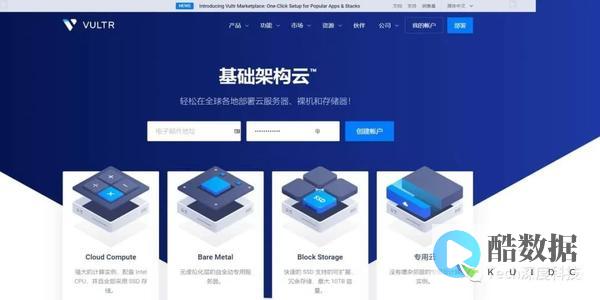


发表评论